In questo tutorial imparerai come utilizzare efficacemente il posizionamento e la trasparenza degli oggetti in Canva. Queste due funzioni sono essenziali per la creazione di grafiche accattivanti e ti aiuteranno a rendere i tuoi design più professionali. Che tu voglia modificare un'immagine, un testo o un pulsante, la conoscenza di questi strumenti renderà il tuo processo creativo notevolmente più semplice. Quindi, cominciamo subito!
Principali conclusioni
- Il posizionamento ti aiuta a disporre gli oggetti in modo preciso uno rispetto all'altro.
- La trasparenza ti consente di creare sovrapposizioni più leggere e accattivanti, ottenendo così effetti visivi interessanti.
Guida dettagliata per il posizionamento e la trasparenza
Per utilizzare in modo efficiente il posizionamento e la trasparenza in Canva, segui i passaggi seguenti:
Innanzitutto apri Canva e seleziona un design nuovo o esistente. Assicurati di avere almeno due oggetti nel tuo design con cui lavorare. Potrebbero essere immagini, campi di testo o pulsanti.
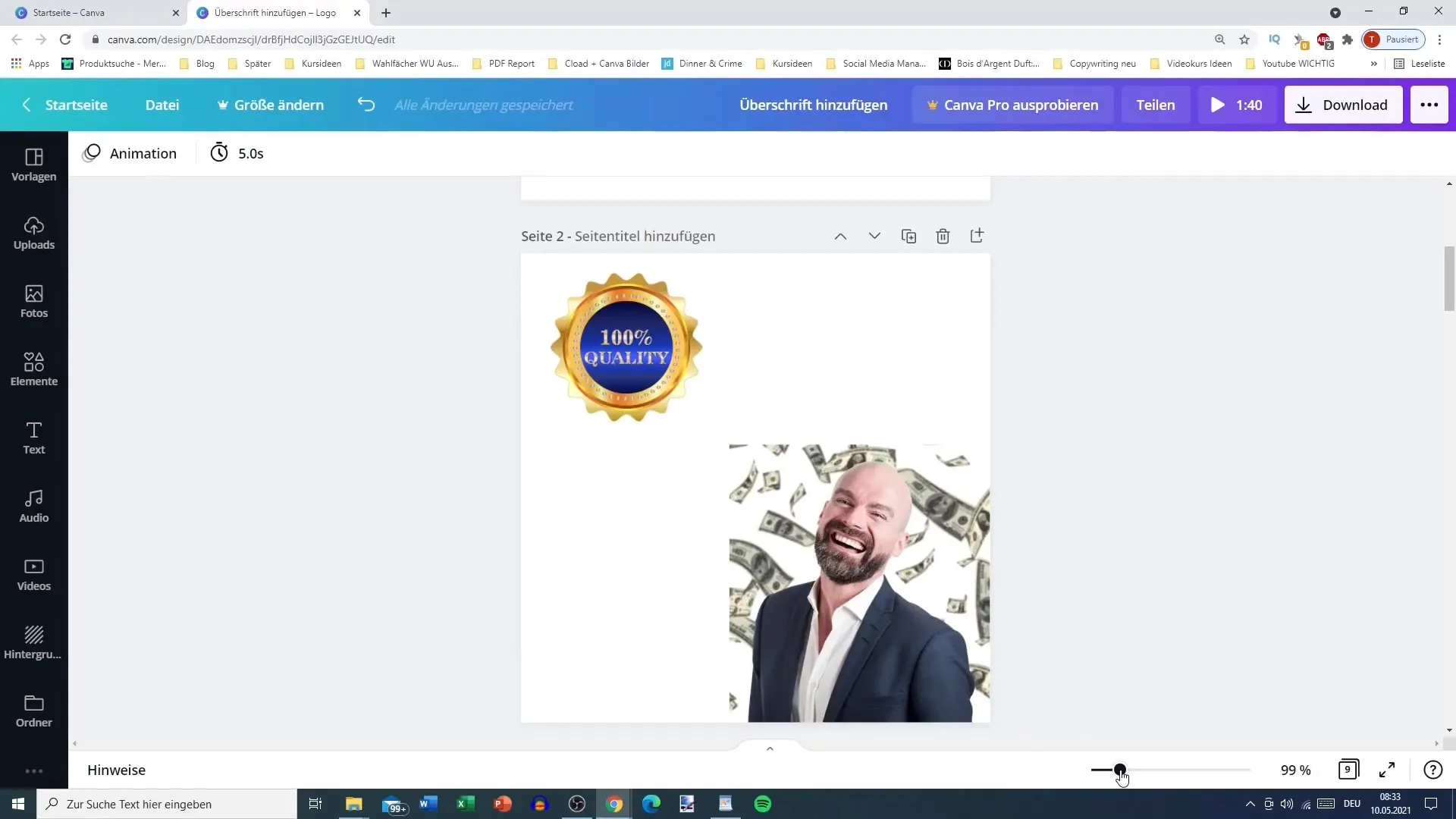
Nella parte superiore destra troverai le schede per lavorare sugli oggetti. Il primo passo è selezionare uno di questi oggetti. Prendiamo ad esempio un pulsante che desideri posizionare in un punto specifico del tuo design.

Ora puoi utilizzare l'apposita scheda delle posizioni per stabilire come e dove questo oggetto deve essere allineato. Hai a disposizione diverse opzioni: in alto, al centro, in basso, a sinistra, a destra o centrato. Sperimenta con queste opzioni e guarda come il tuo design cambia.
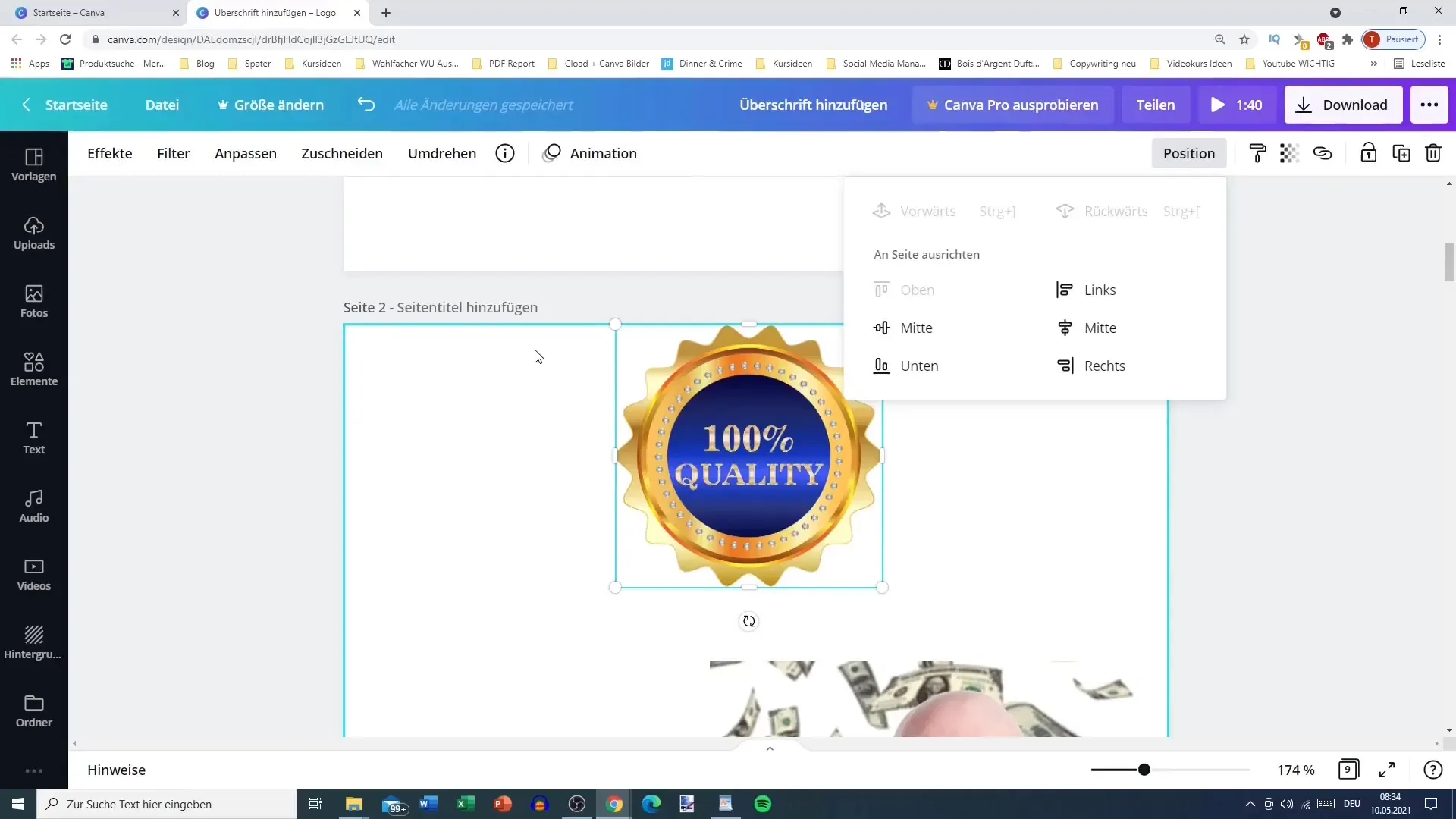
Se vuoi scambiare la posizione di un oggetto con un altro, puoi utilizzare le funzioni "Indietro" e "Avanti". Ad esempio, puoi spostare un pulsante in basso di un livello, in modo che l'immagine sopra di esso appaia in sospensione.
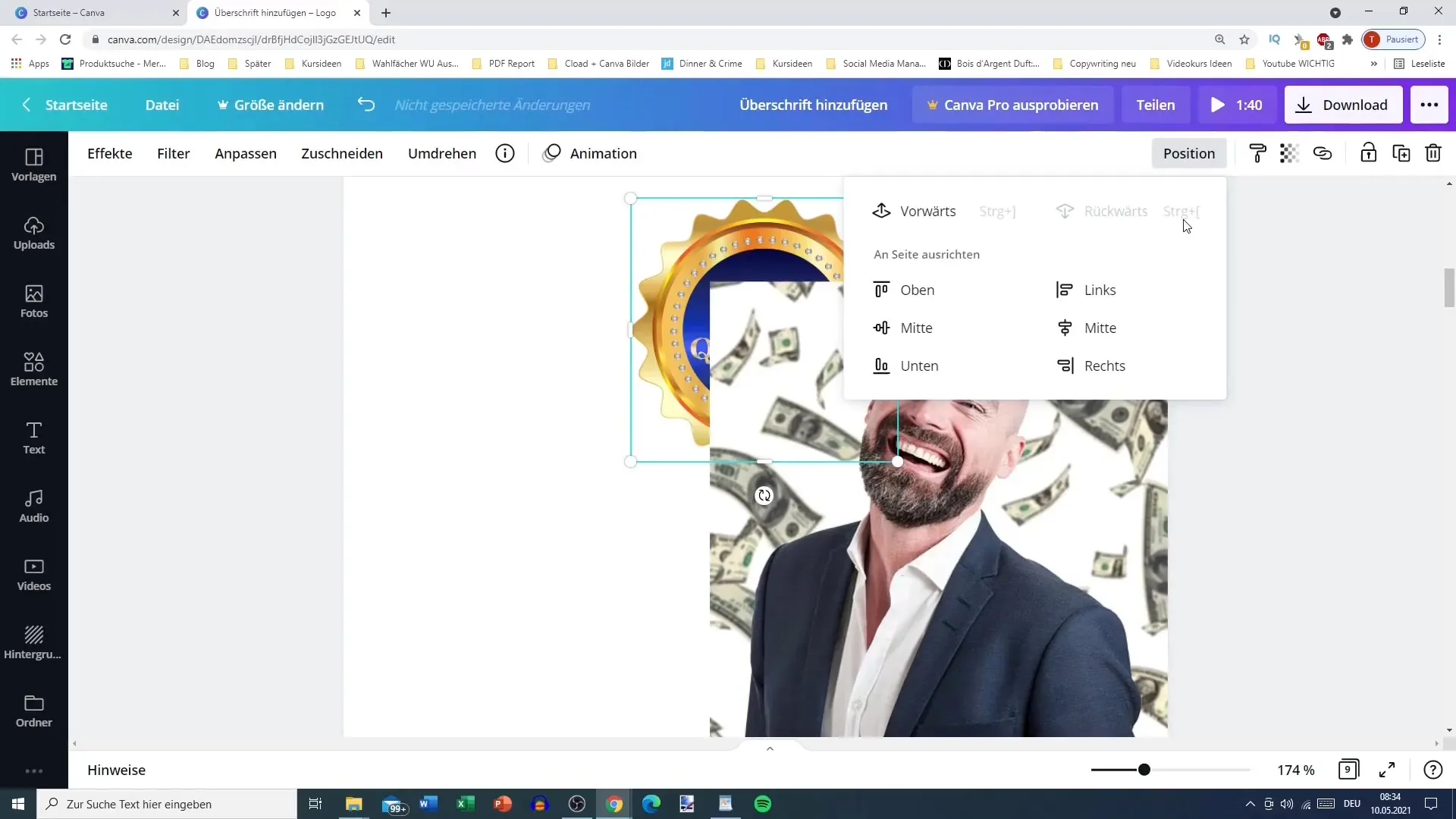
Nel passaggio successivo puoi anche spostare gli oggetti di testo sullo sfondo. Seleziona il testo che vuoi spostare indietro e utilizza la funzione "Indietro" finché non si trova dietro agli altri oggetti.
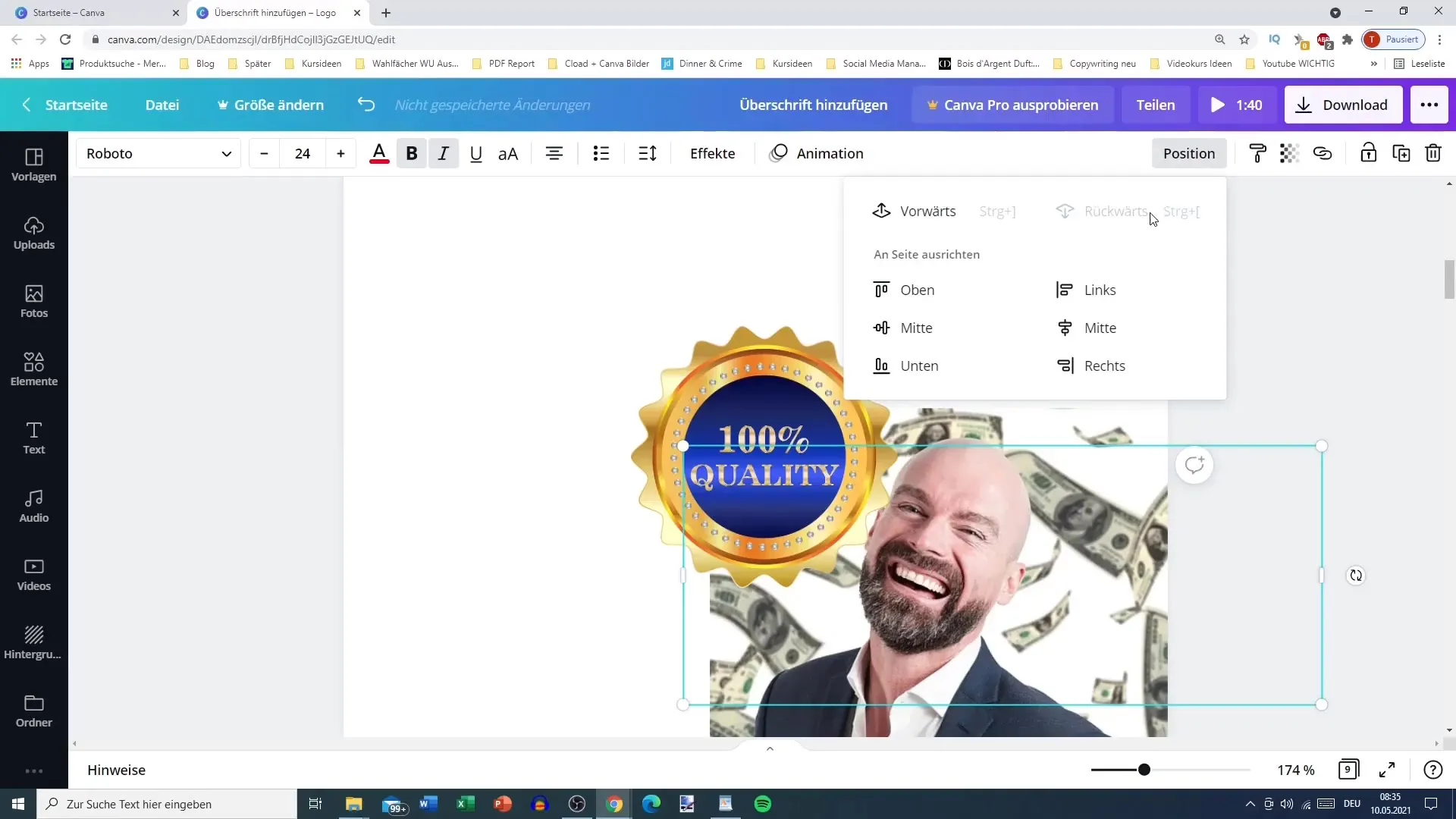
Per ottimizzare la struttura a livelli, potresti spostare vari oggetti avanti o indietro per creare un layout armonioso. Ad esempio, prendi la tua immagine e posizionala come primo oggetto, seguita da un elemento di colore o testo.
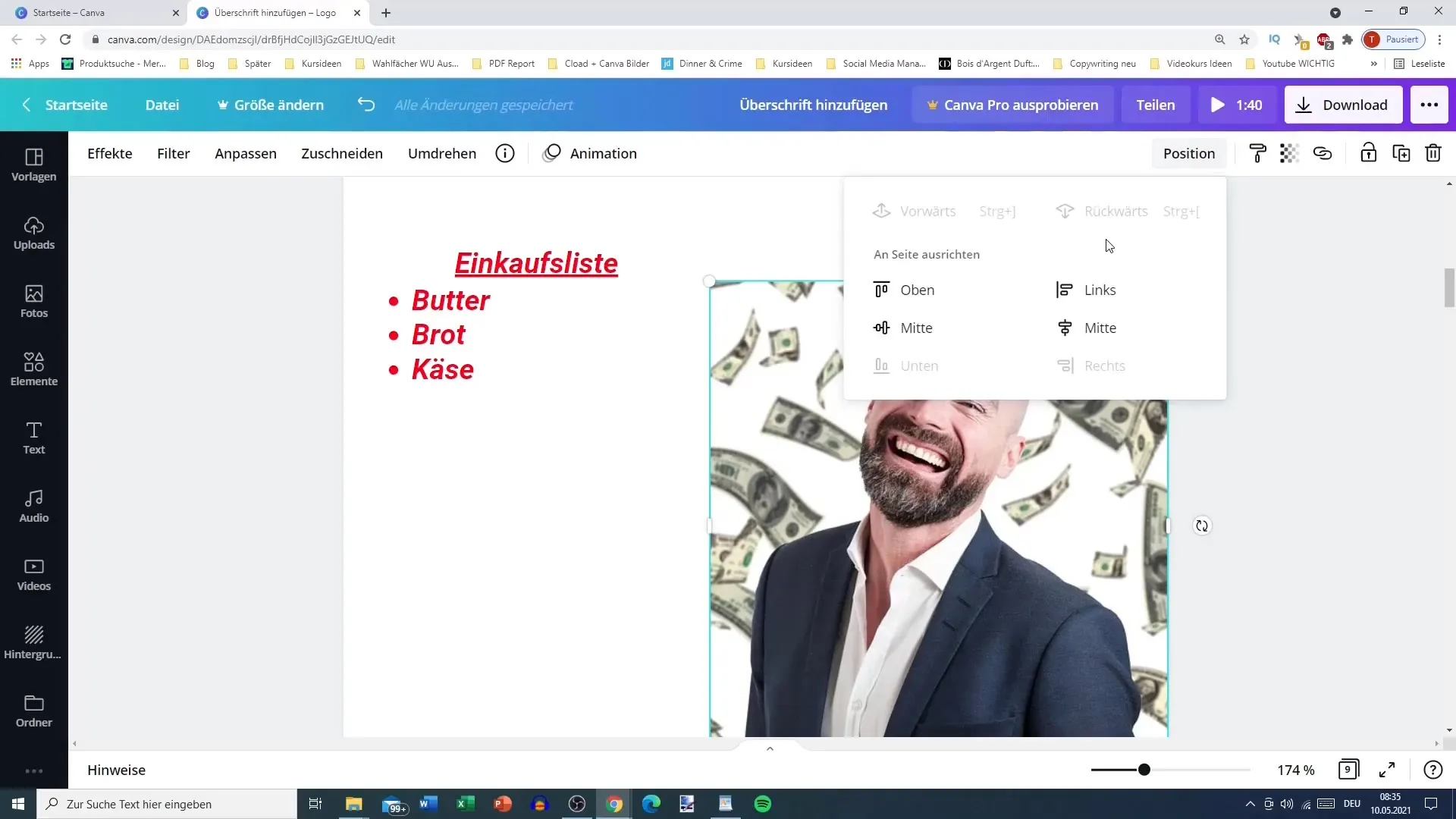
Una tecnica interessante è nascondere gli oggetti. Ad esempio, se hai un elemento che non deve essere visibile, puoi spostarlo sullo sfondo. Questo è utile per utilizzare certi elementi di design in modo nascosto.
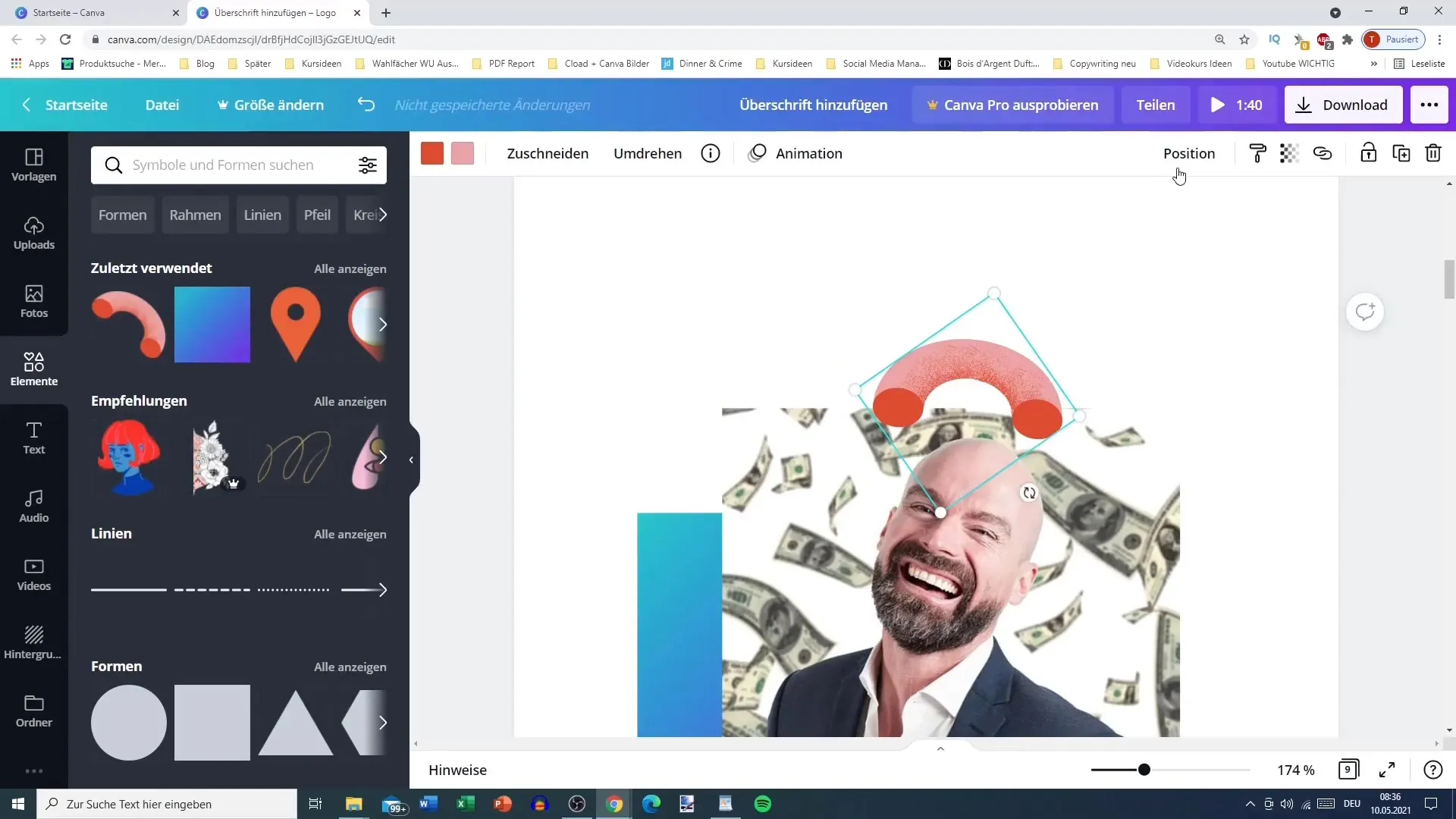
Passiamo ora alla trasparenza. Troverai la trasparenza a destra della scheda di posizionamento. Seleziona un oggetto le cui trasparenze vuoi regolare. Il cursore ti permette di variare la trasparenza da 0 a 100 percento. 100 significa completamente visibile, mentre 0 è invisibile.
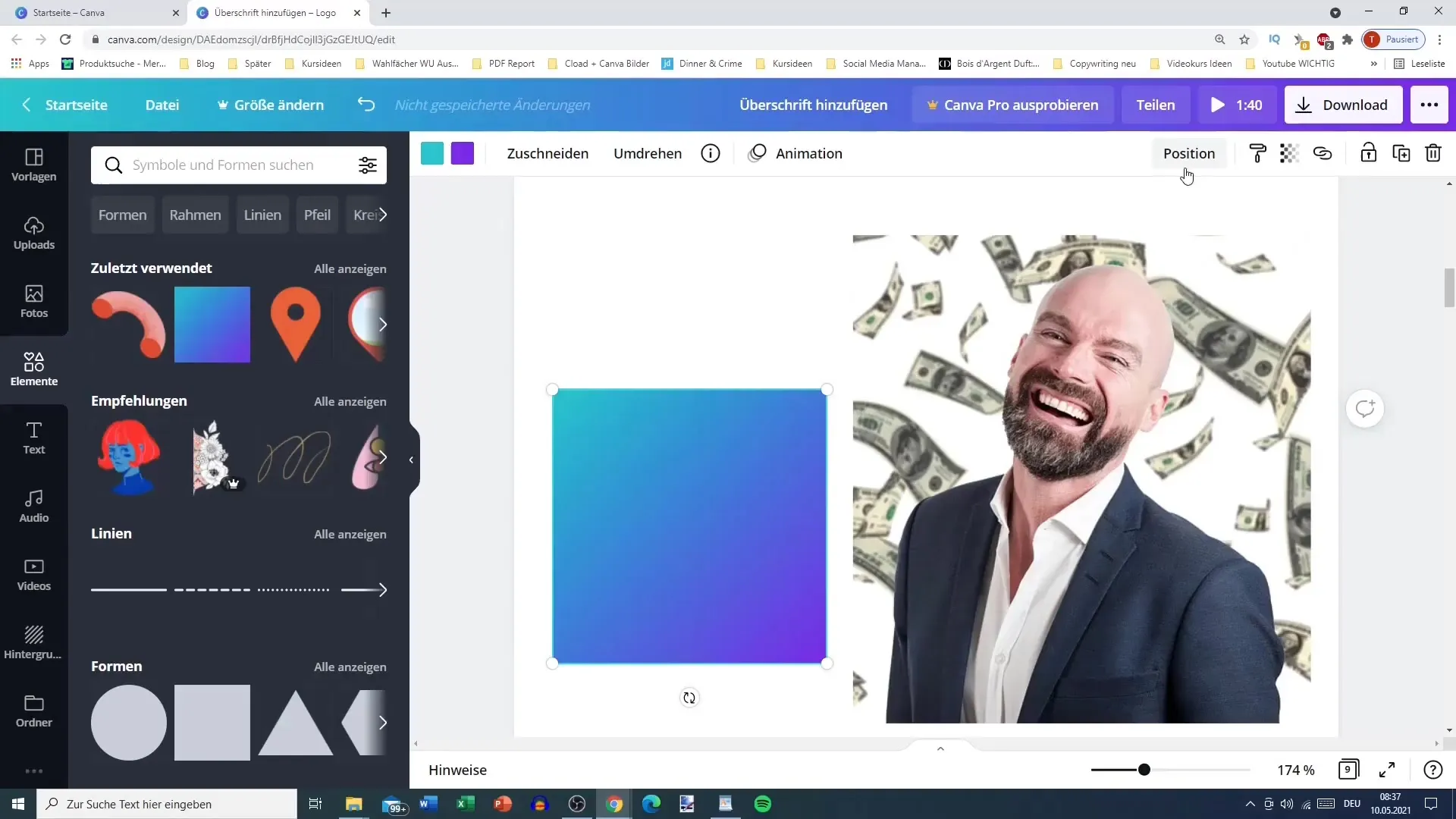
Ora puoi rendere un oggetto leggermente trasparente per ottenere effetti interessanti. Ad esempio, sovrapponendo un'immagine, il fondo rimarrà debolmente visibile, creando una bella profondità visiva.
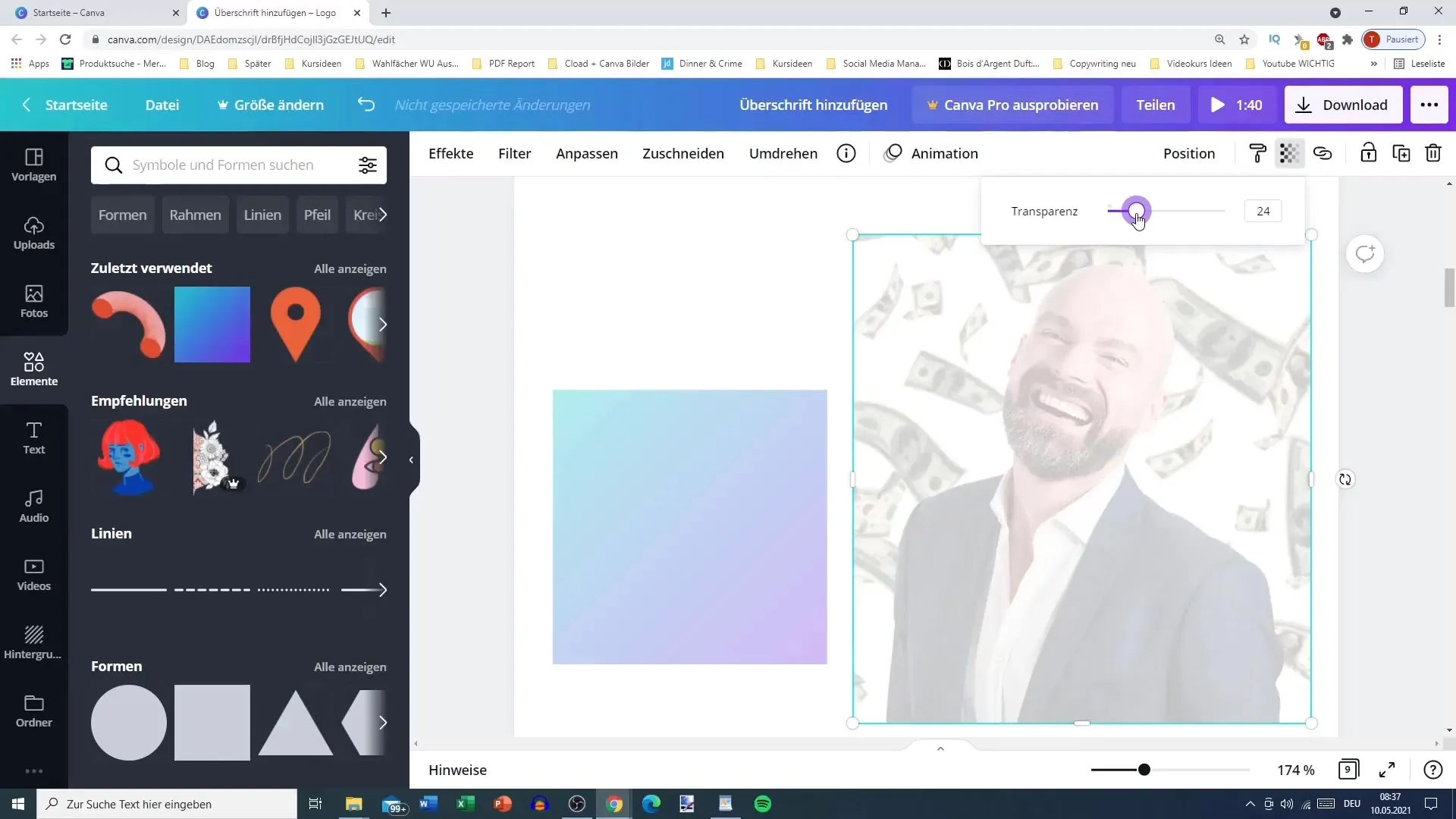
Per effetti speciali, puoi regolare la trasparenza per stabilire una sottile connessione tra diversi elementi di design. Questo può essere particolarmente efficace se desideri far emergere una texture o un motivo dietro un'immagine.
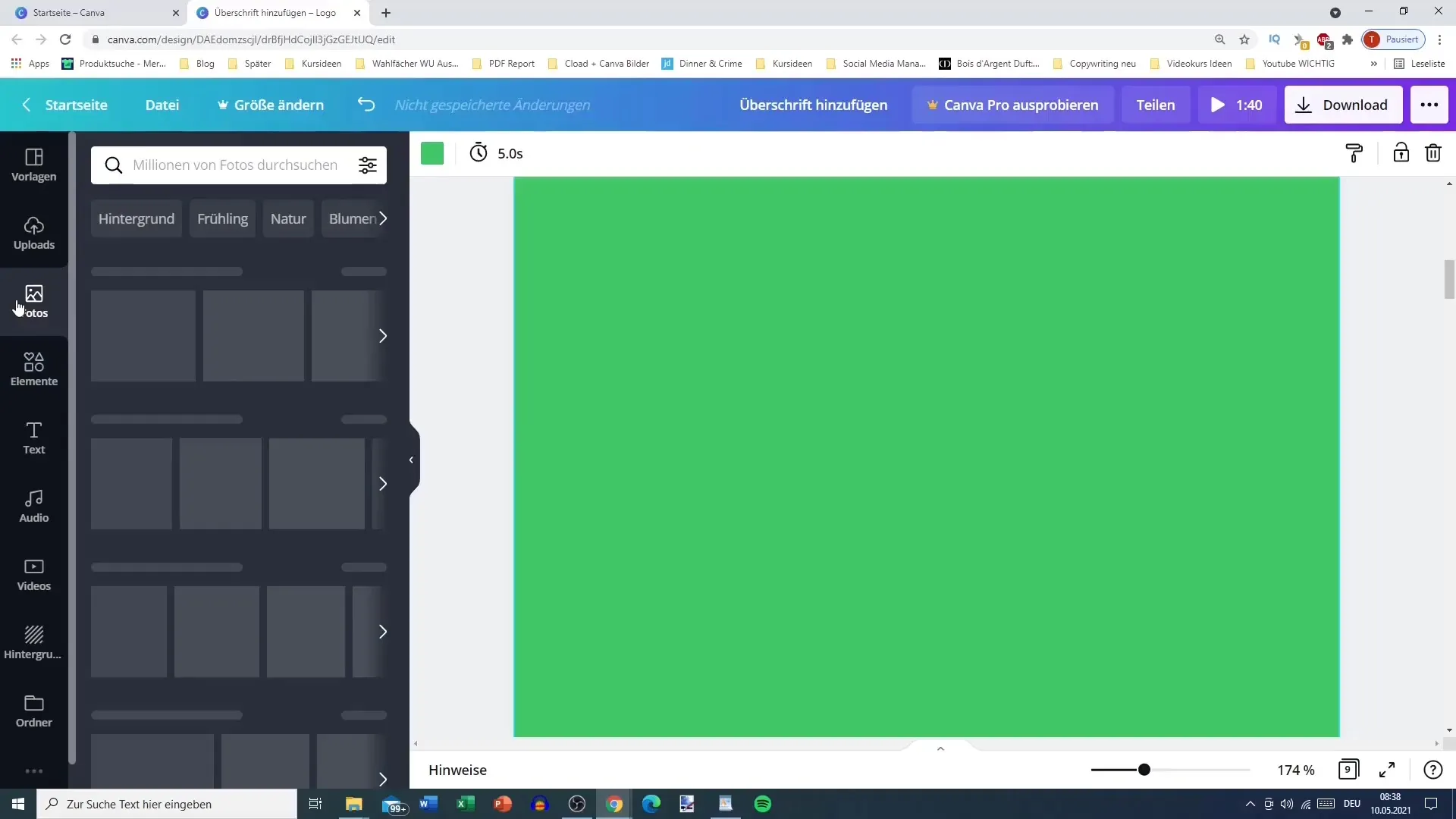
Ricorda che queste tecniche sono particolarmente utili quando crei contenuti per i social media o miniature per i video. Ti aiutano a concentrare l'attenzione su elementi specifici e a creare durata nei tuoi design.
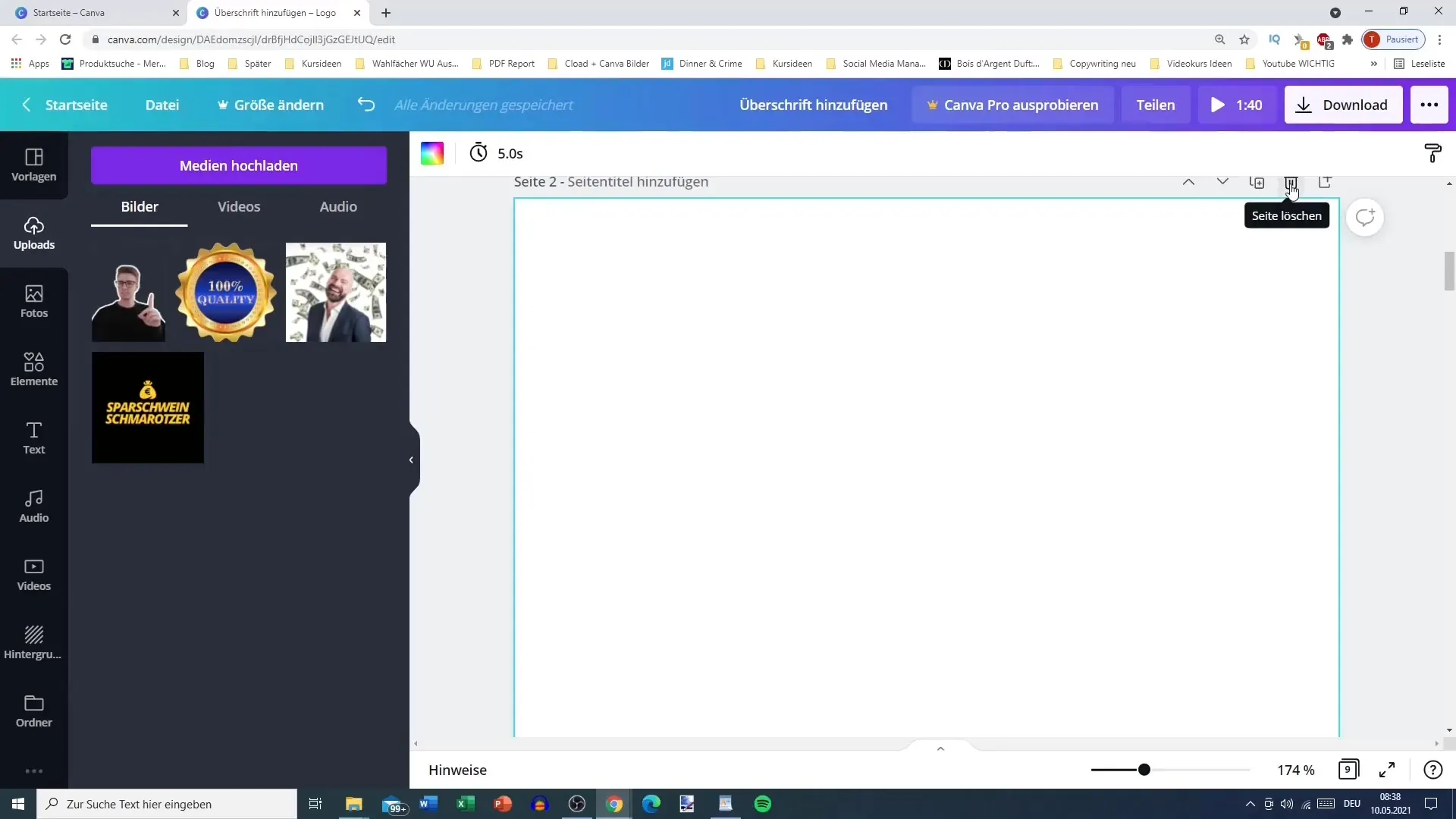
Riassunto
In questa guida è stato spiegato come puoi sfruttare al meglio gli strumenti di posizionamento e trasparenza di Canva. Posizionando correttamente gli oggetti e applicando effetti di trasparenza, crei design impressionanti che spiccano dalla massa.
Domande frequenti
Qual è la differenza tra posizionamento e trasparenza in Canva?Il posizionamento determina la disposizione degli oggetti tra loro, mentre la trasparenza controlla la visibilità e gli effetti di sovrapposizione degli oggetti.
Come posso spostare un testo sullo sfondo?Seleziona il testo e usa la funzione Avanti o Indietro per posizionarlo dietro ad altri oggetti.
Posso regolare la trasparenza di un'immagine?Sì, seleziona l'immagine e usa il cursore della trasparenza per modificare la visibilità secondo i tuoi desideri.
Funziona anche con i video?Gli stessi principi possono essere utilizzati per la progettazione di video in Canva, tuttavia l'adattamento potrebbe essere limitato.
Quali elementi di design posso personalizzare?Puoi personalizzare immagini, campi di testo, pulsanti e molti altri elementi di design in Canva.


